- A+
WPS如何添加GIF动图?WPS文档是我们办公学习中经常会使用到的文档软件,近期有用户想要在WPS Word中插入动态图,那么应该如何操作呢?其实方法是非常简单的。我们只需要像插入其他普通图片一样操作即可,下面就来看看小编是如何操作的吧。
具体操作如下:
第一步:点击打开电脑版WPS,打开需要导入GIF动图的Word;
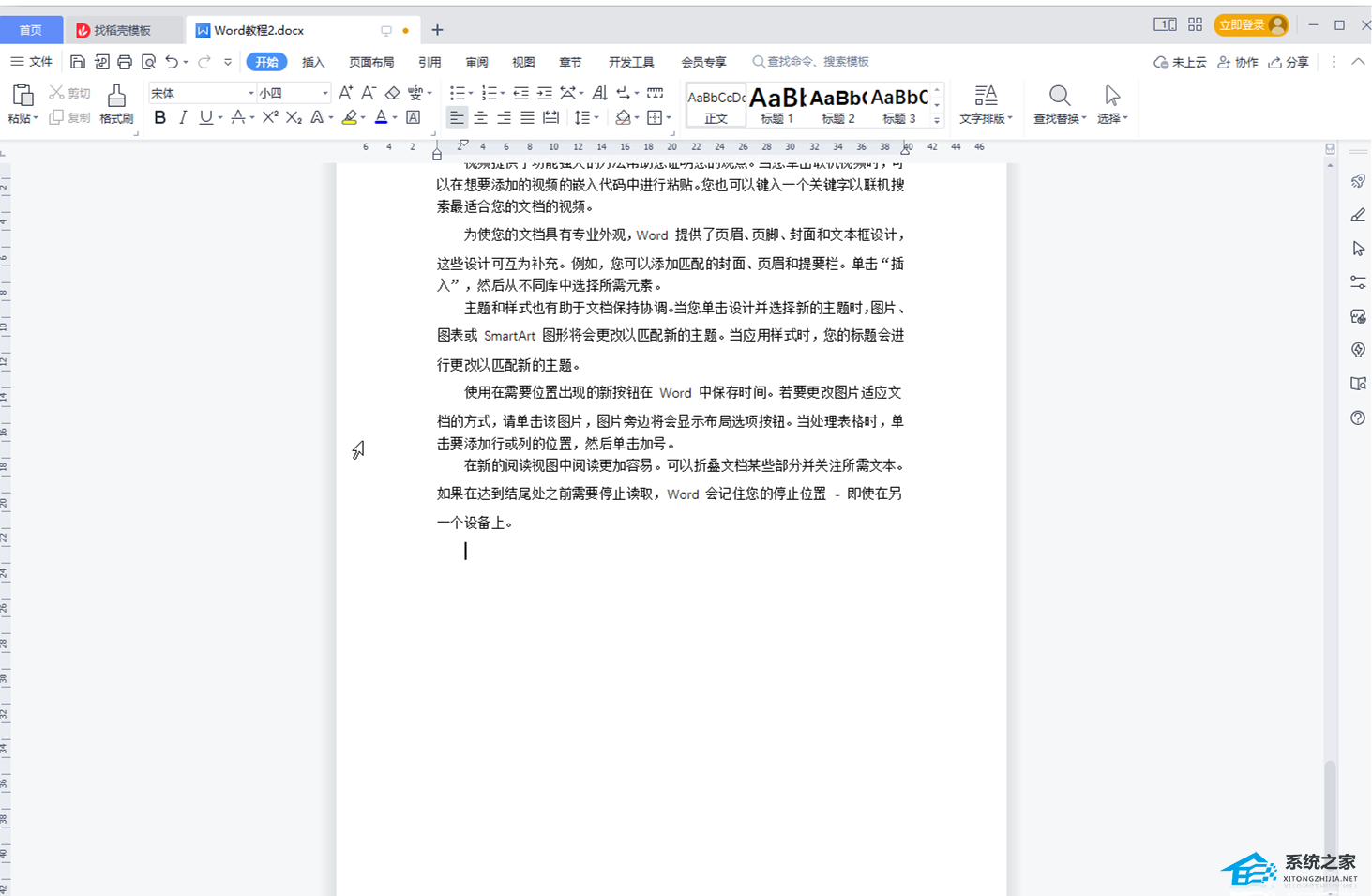
第二步:在“插入”选项卡中点击“图片”按钮后,可以在子选项中选项图片来源,比如可以插入本地图片,也可以搜索系统提供的图片;
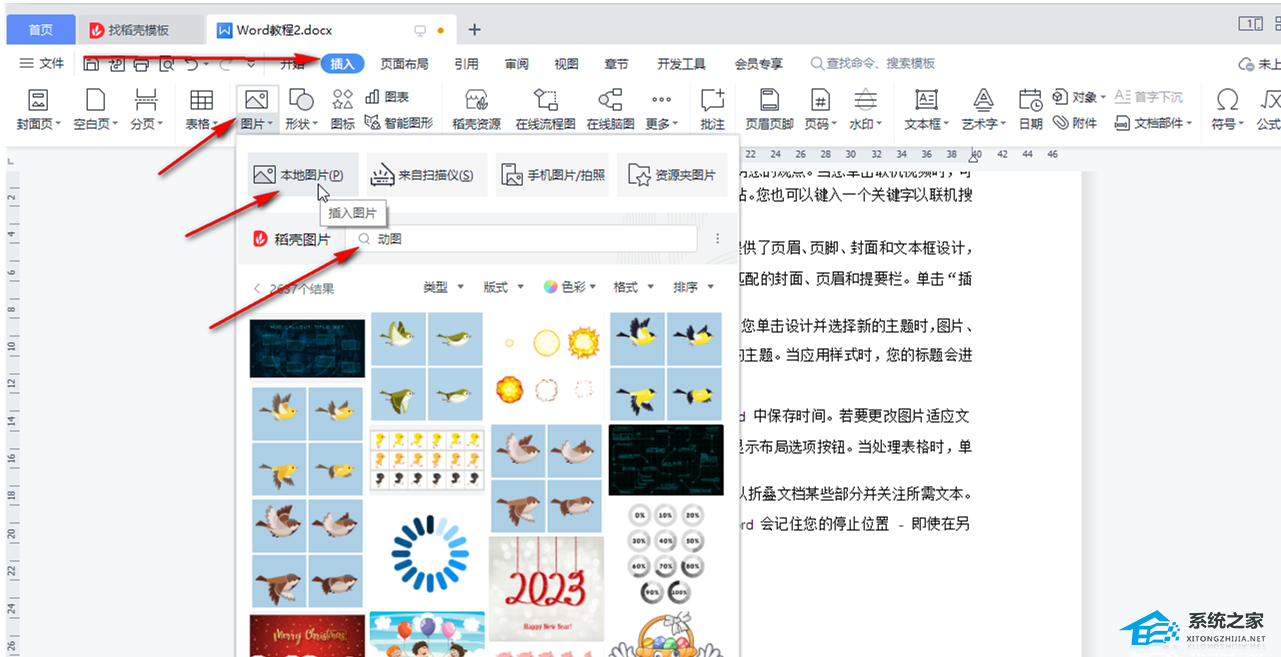
第三步:我们这里插入系统图片,找到GIF后缀的动图后,双击进行导入;

第四步:导入后可以正常调整图片的环绕方式,使用图片工具下的各种功能;
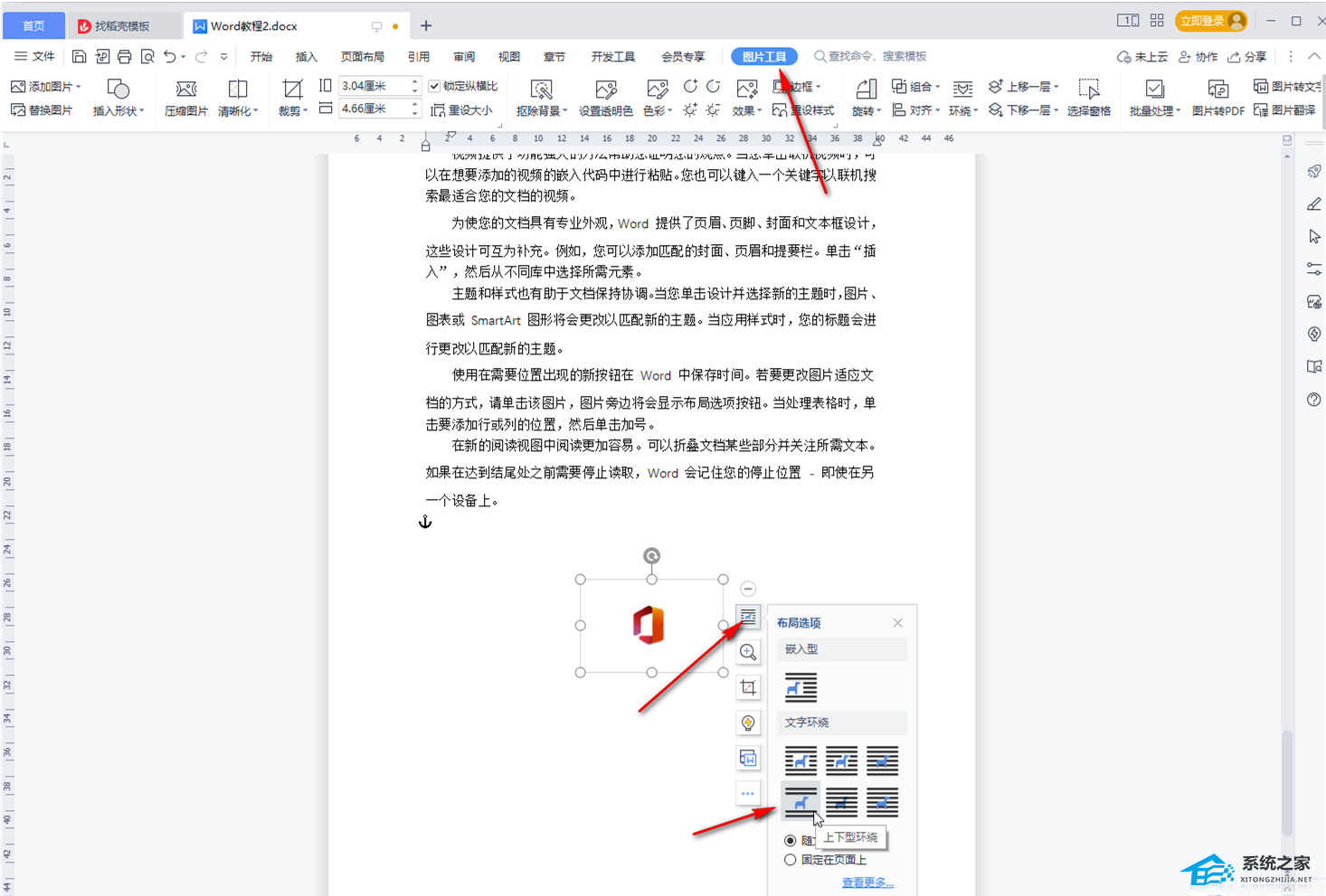
第五步:完成编辑后,按F12键打开另存文件窗口,点击“文件类型”处的下拉箭头选择“网页文件(HTML)”就可以了进行保存就可以了。
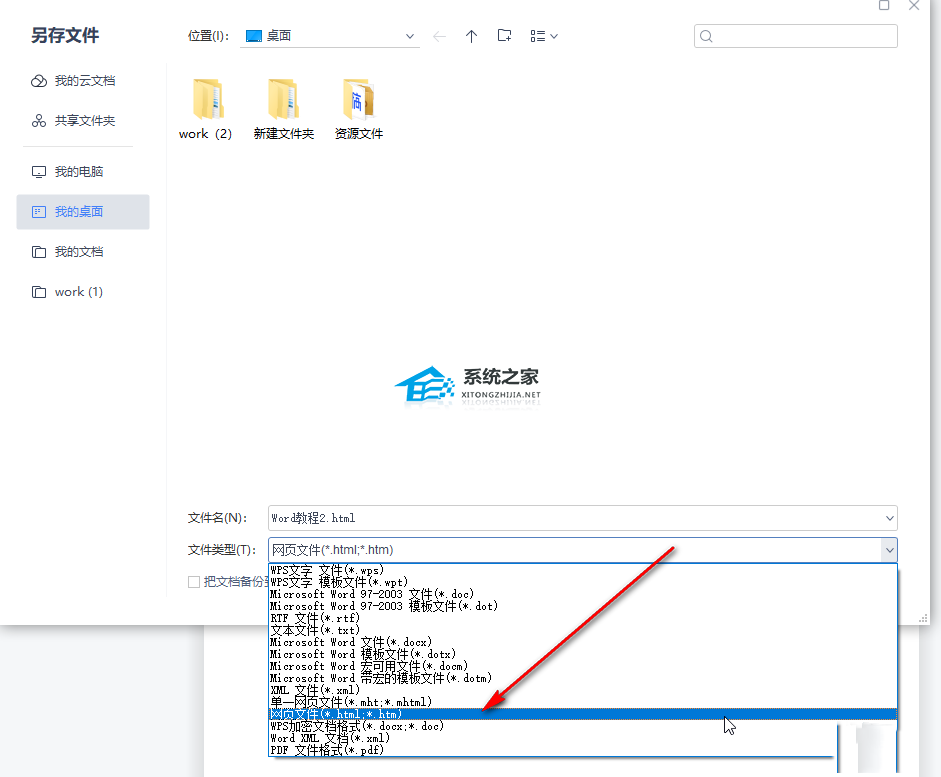
希望本文对遇到此故障的朋友有所帮助,如有需要可以在下方留言,进行互动,或者留下您的联系方式,方便沟通交流。欢迎大家分享经典维修案例,软件使用教程技巧等,投稿邮箱:smailmeng2018@163.com.斯维智能科技@恩腾技术圈 WWW.RVIBO.COM.
- 扫一扫关注抖音
-

- 扫一扫关注我们
-



![[系统教程]银河麒麟系统密码忘了怎么办,银河麒麟系统密码怎么重置,银河麒麟系统修改密码教程](https://www.rvibo.com/wp-content/themes/begin/timthumb.php?src=/wp-content/uploads/2025/02/20250209222424_54272.png&w=280&h=210&a=&zc=1)

![[系统教程]Win10电脑如何退出平板模式-关闭Win10平板模式的方法](https://www.rvibo.com/wp-content/themes/begin/timthumb.php?src=https://www.rvibo.com/wp-content/uploads/2024/05/20240515111025-53.png&w=280&h=210&a=&zc=1)
![[系统教程]电脑C盘内存满了怎么清理内存-七种方法轻松搞定!](https://www.rvibo.com/wp-content/themes/begin/timthumb.php?src=https://www.rvibo.com/wp-content/uploads/2024/04/20240429030943-98.png&w=280&h=210&a=&zc=1)

